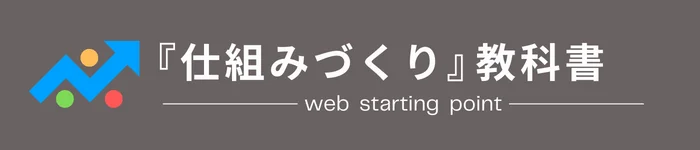ん~悔しい!もう30点多くもらえたのにー!
わたしがもらい損ねた、
●AdobeStockの有料画像「10点」➜「40点」もらえる方法
を解説します。
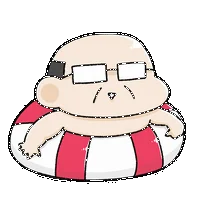 ウキワさん
ウキワさん1点あたり382円の写真やイラストなんで「15,280円ぶん」ね
AdobeStockの「1ヶ月無料10点」には手を出すな!
※以下全ての画像はクリックで拡大できます(戻す➜画像以外をクリック)
無料で40点もらえるのは、こんな素材です。(イラストの場合)
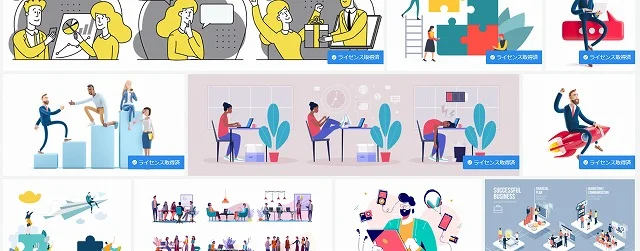
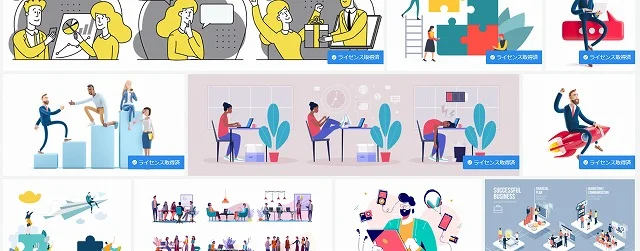
わたし、ちょっと前までAdobeStock(アドビストック)の有料会員でした。
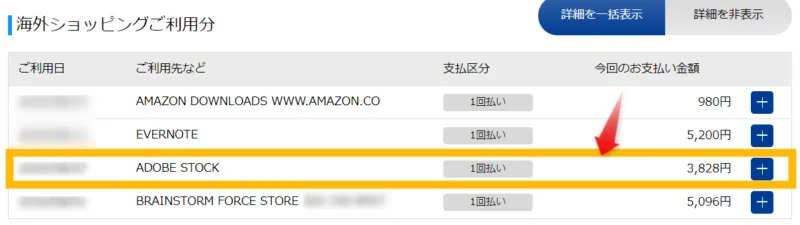
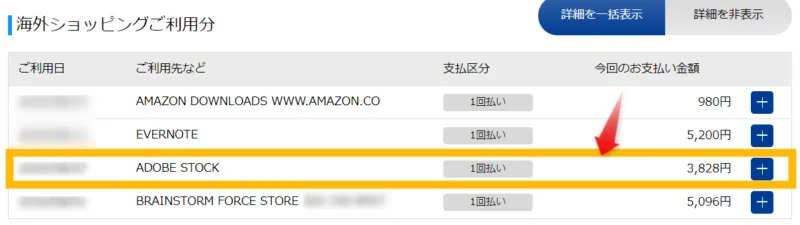
AdobeStock:イラレやフォトショップで有名な「アドビ」が提供するストックフォトサービス
※ストックフォトサービス:ブログ・広告・出版など「商用利用」を想定した写真やイラスト素材を提供するサービス
海外メインではあるものの、有料というだけあって素材のクオリティーは段違いです。


AdobeStock有料契約の前に利用したのが、よくある無料トライアル「1ヶ月無料10点」というもの。
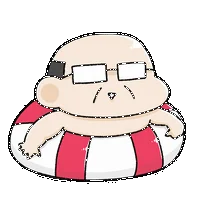
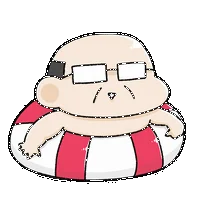
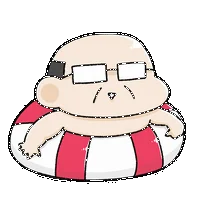
最近になって、もっとお得な方法があることを知ったのよ(泣)
それが、
1ヶ月・有料素材40点の無料トライアル
多分、ほとんどの人が「無料10点」にいっちゃってると思われます…。
AdobeStockの「1ヶ月無料40点」トライアル申し込み手順
小難しいことは何もなく、無料トライアルに申し込むとき「ある事」をするだけ…。
それでは早速いってみましょう!
※要クレジットカード
まずはアカウント作成
1. AdobeStockトップページの「ログイン」から
AdobeStock↓
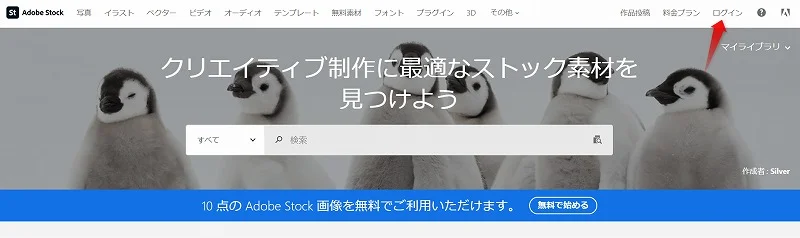
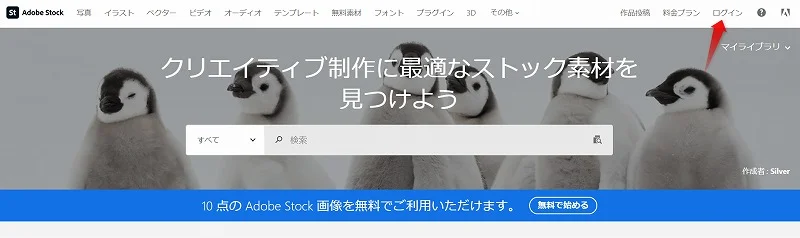
2. 「アカウントを作成」をクリック。
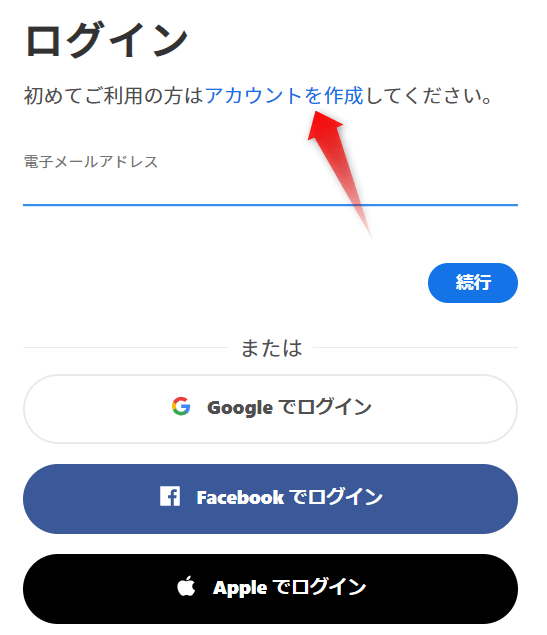
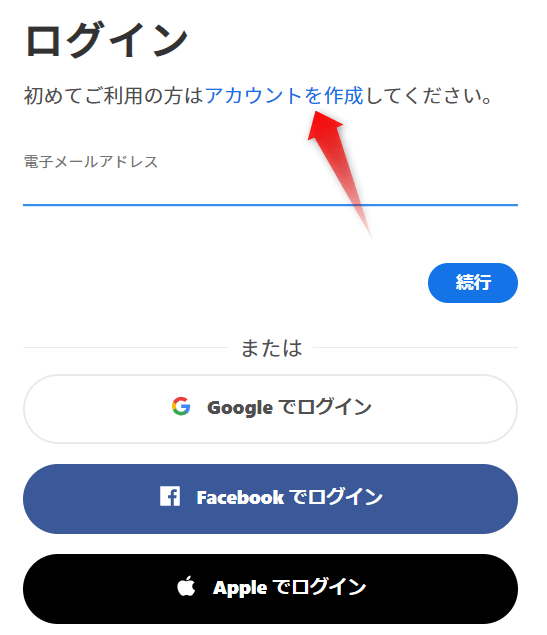
3. 各項目を入力してください。
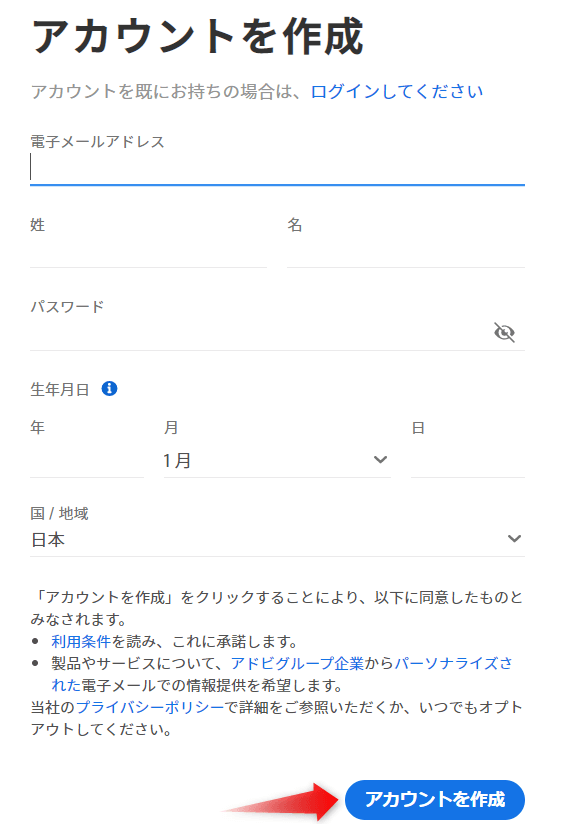
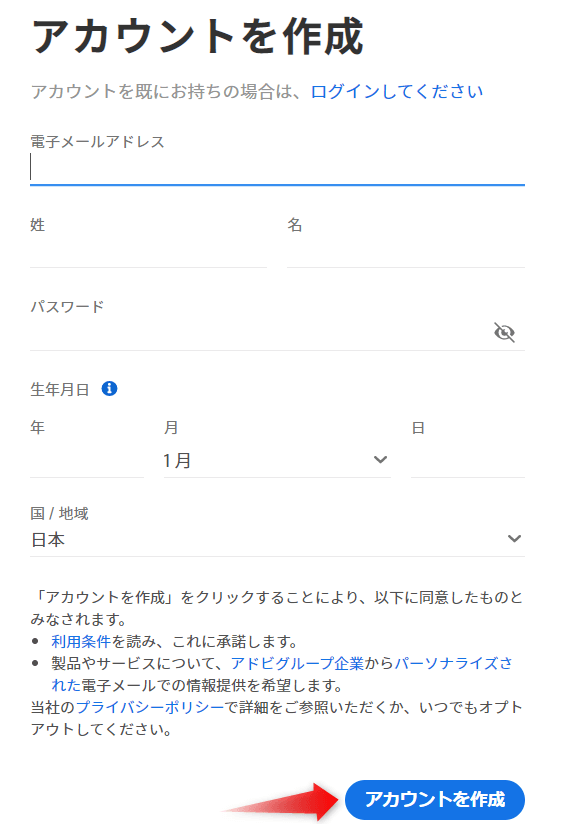
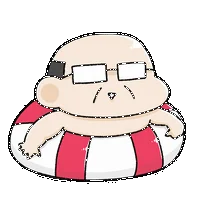
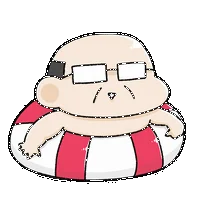
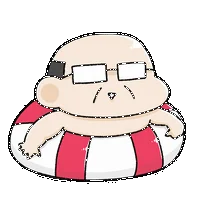
ここからが重要な部分ね!
AdobeStockのトップページには、「10点無料」がデカデカと宣伝されています。
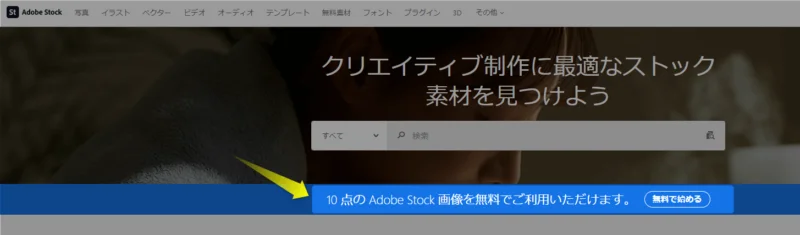
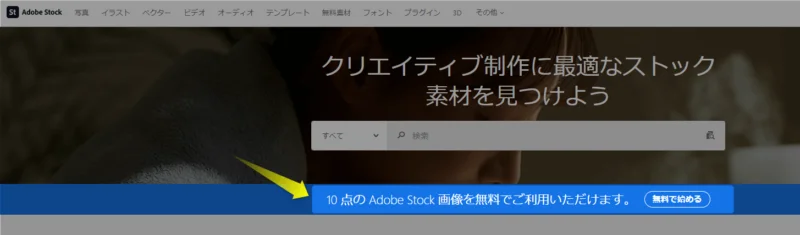
㊟ここから無料トライアルに申し込んではダメ!
4. アカウント作成が済んだら、トップページの「料金プラン」へ。
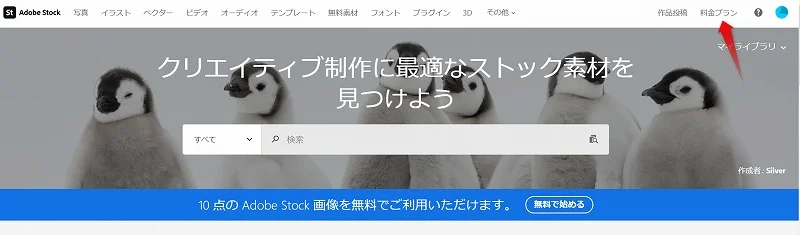
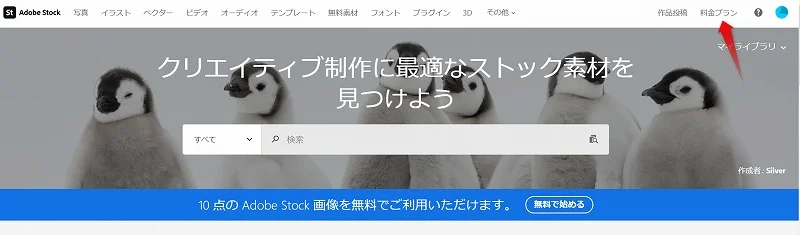
AdobeStockの料金プランはいくつかあります。
サブスクプランの代表例を挙げると、
| 「素材数10点/月」プラン | 「素材数40点/月」プラン | |
|---|---|---|
| 契約期間 | 1年 | 1年 |
| 毎月の支払い料金 | 3,828円 | 10,428円 |
といった感じ。
多くの個人ブロガーにとって「素材数10点/月」プランが現実的ではないでしょうか。(わたしもこのプランでした)
しかし無料トライアル時点では、
5. 「通常アセット40点/月」プランの「無料体験版を始める」を選んでください。
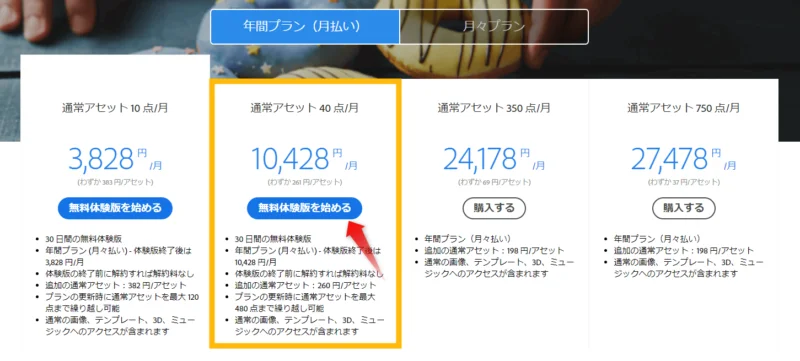
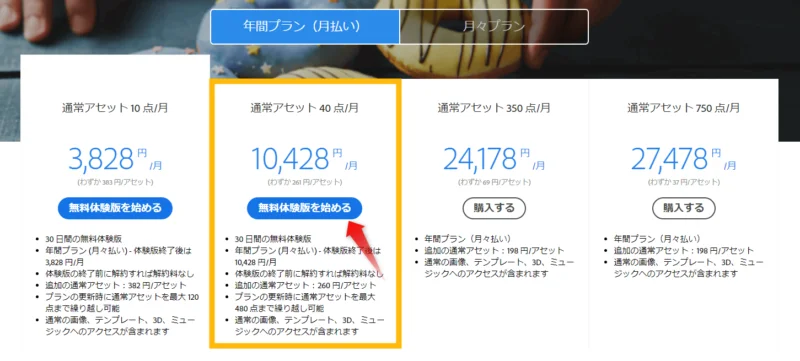
6. クレジットカード情報や姓名を入力してください。
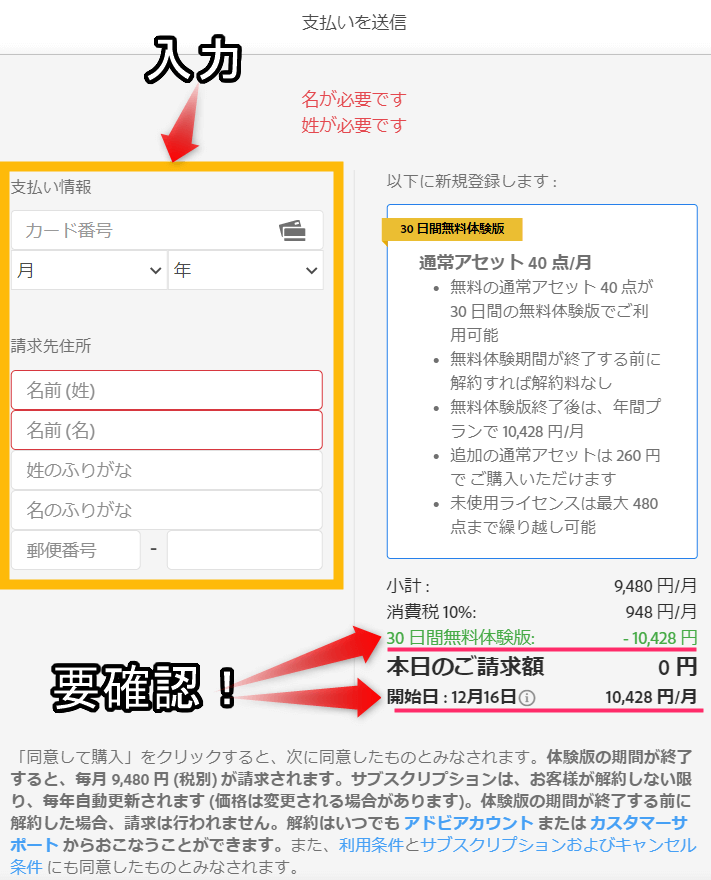
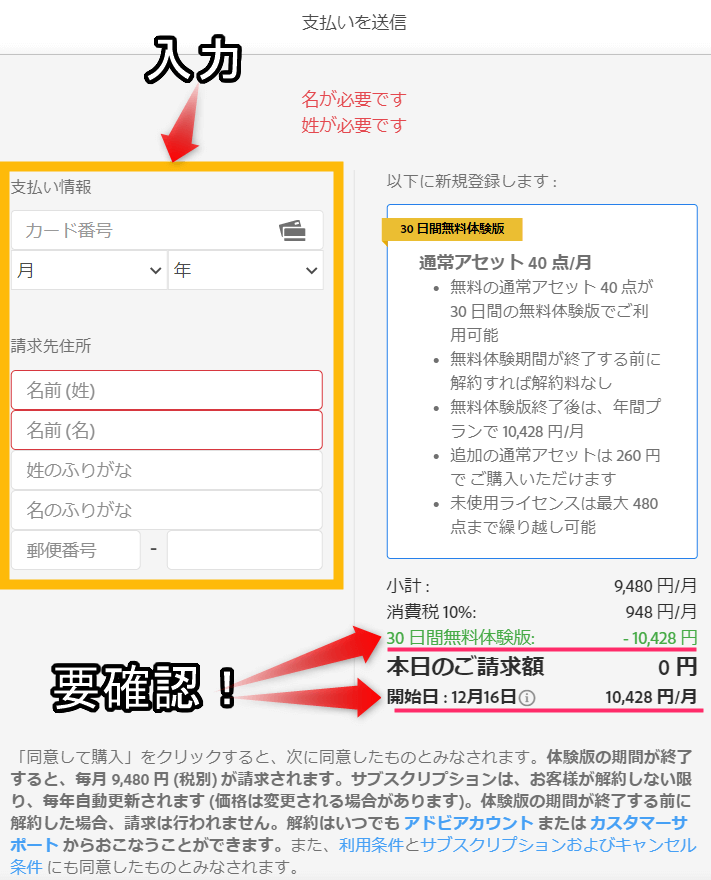
この箇所を要確認
- 本日のご請求額:0円
- 開始日:有料契約が開始される日
ご請求額が「0円」になっていれば、間違いなく「無料トライアル」になっているので安心してください。
無料トライアルから「有料プラン」への自動更新に注意!
有料プランへの移行を望まない場合、しばらく経ってから解約手続きが必要です。
■解約日について
有料プランの「開始日」までに解約すれば「請求なし」と説明があるものの、念のため前日までの解約がおすすめ!
■無料トライアル申し込み中に、以下のような画面が表示されます
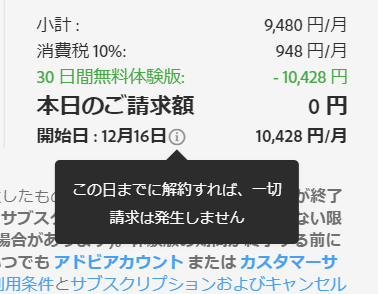
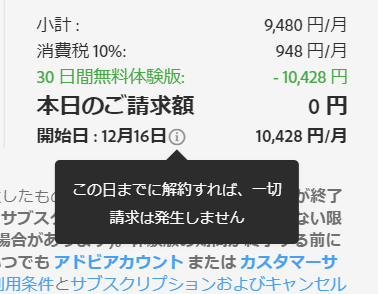
使ってみて良ければ、そのまま有料プランへ移行してもOKです。
その際、
現状の「通常アセット40点/月」プラン ➜ 「通常アセット10点/月」プランへの変更も可能
7. 各項目を入力したあと、「同意して購入」をクリック。
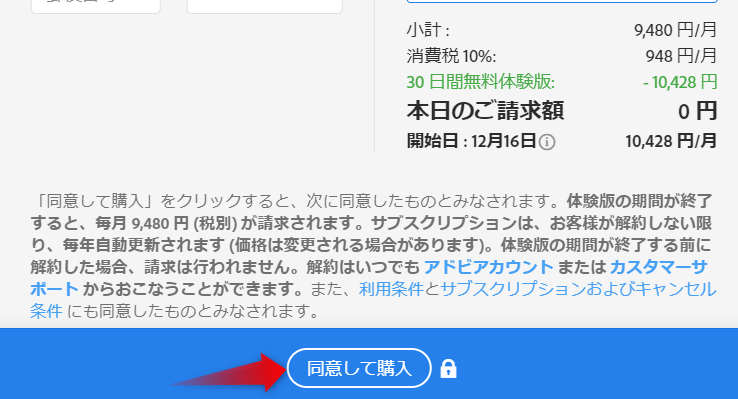
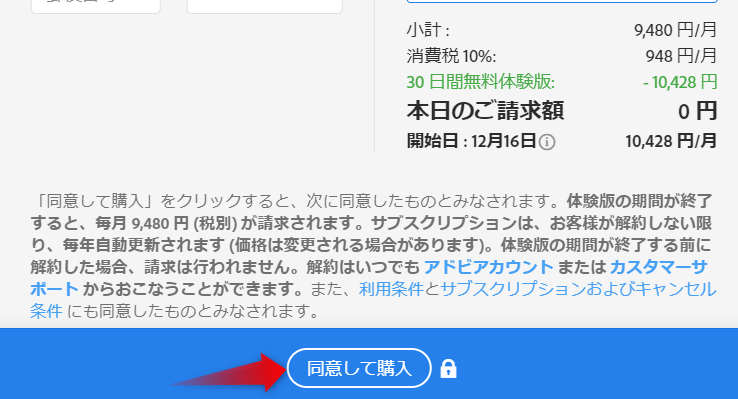
8.以下の画面が表示されると完了です。
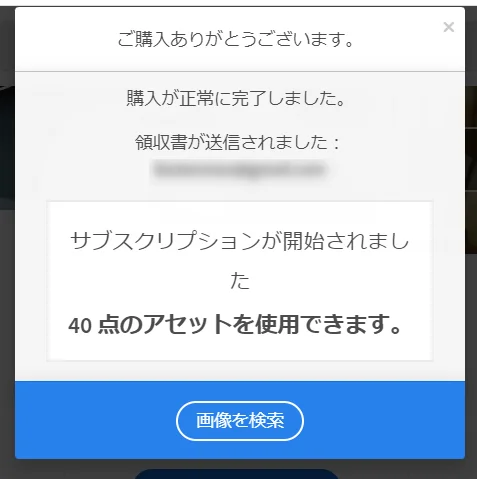
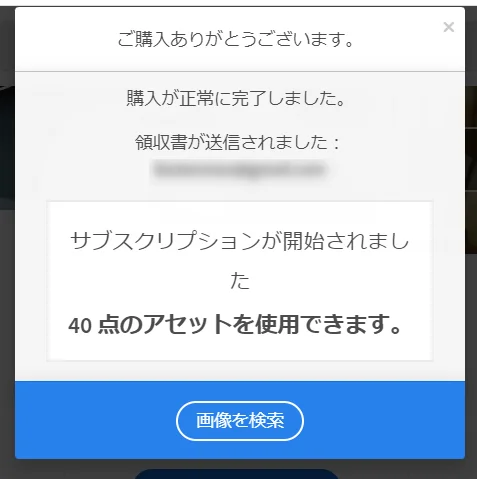
メールが届いてます!
「無料体験の利用が開始されました」のお知ら。
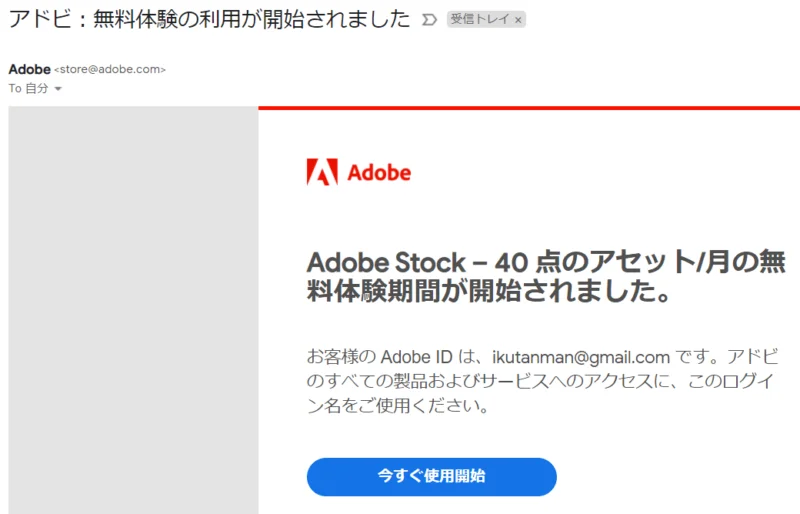
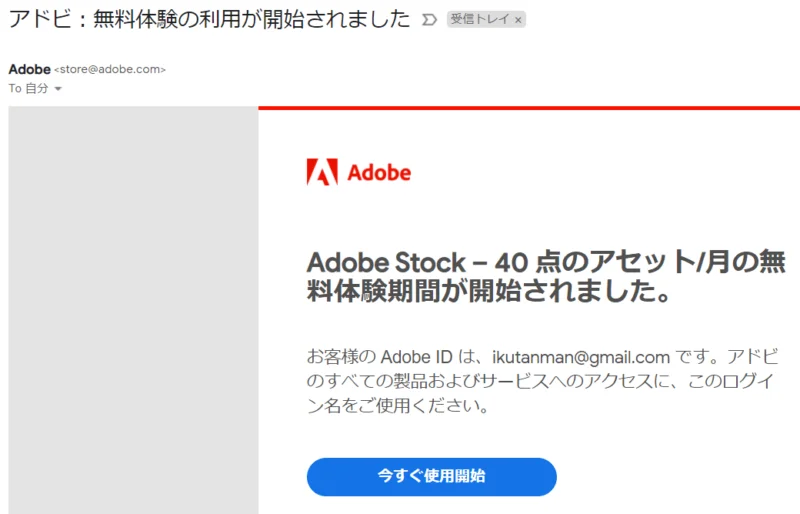
「今すぐ使用開始」をクリックすると、AdobeStockトップページへ。
「お気に入り素材」の賢い探し方・ライセンス取得・ダウンロード方法
「パソコン関連」の「イラスト」が欲しかったとします。
賢い探し方
1. トップページのメニューで「イラスト」を選び、検索窓に「パソコン」と入れて検索。
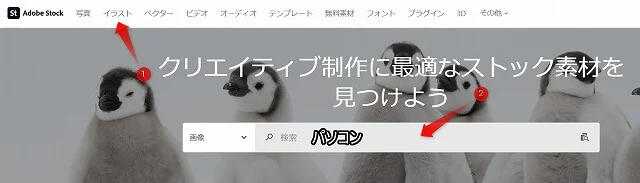
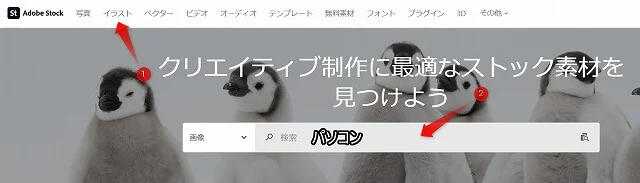
2. 気に入ったイラストを見つけたら、そちらをクリック。


3. 右上に作者名が表示されるので、そちらをクリック。
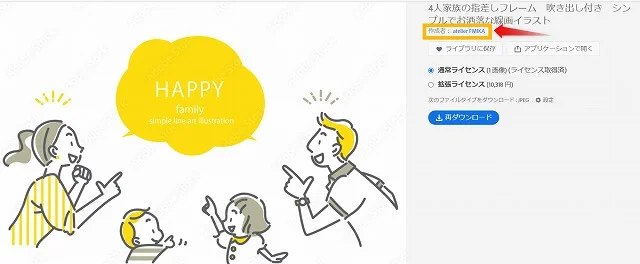
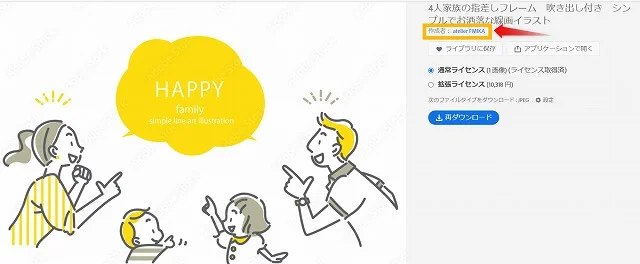
4. すると同じ作者の作品がズラリと表示されます。
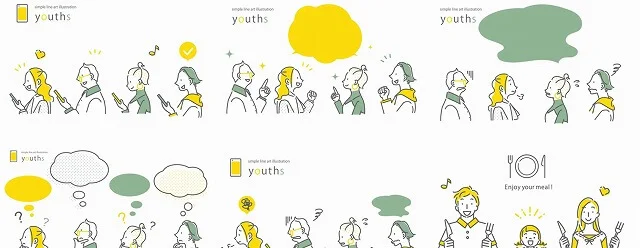
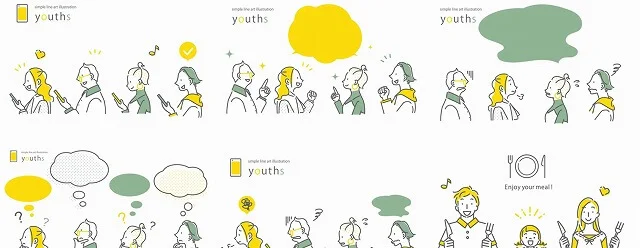
ライセンス取得の方法
5. 欲しいイラストにカーソルを合わせ、「ライセンスを取得」をクリック。
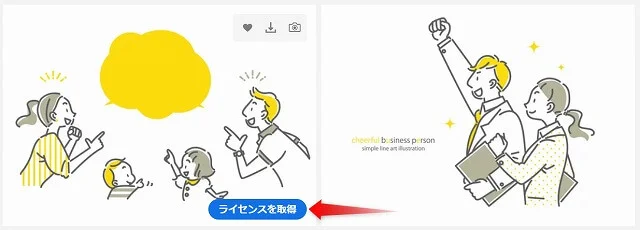
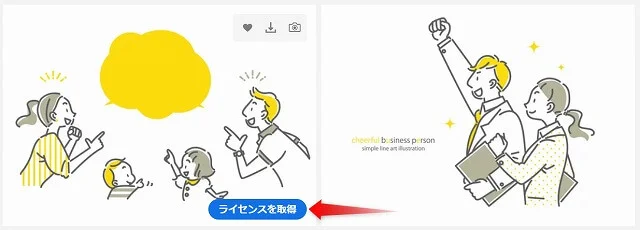
6. ライセンス取得した素材は、すべて「マイライブラリ」に保管されます。
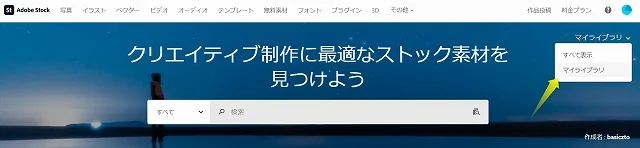
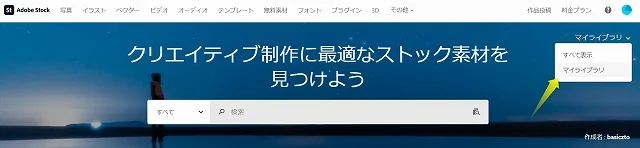
7. ライセンス取得数も表示されるので、「あと何点無料で取得できるか」を必ずチェックしておいてください。
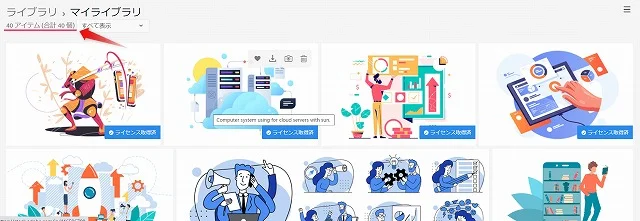
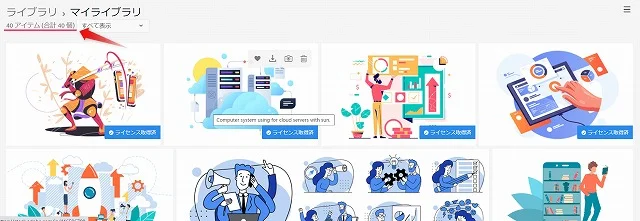
「有料素材だけ」をライセンス取得した場合、40アイテム(合計40個)と表示されると無料トライアル終了です。
㊟ただし、画面上で終了を知らせる通知はありません
AdobeStockトップページ右上の「丸いアイコン」からも、現状を確認できます。
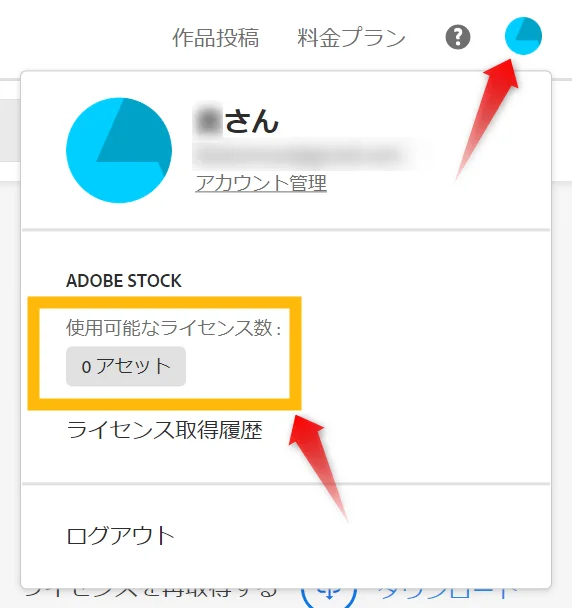
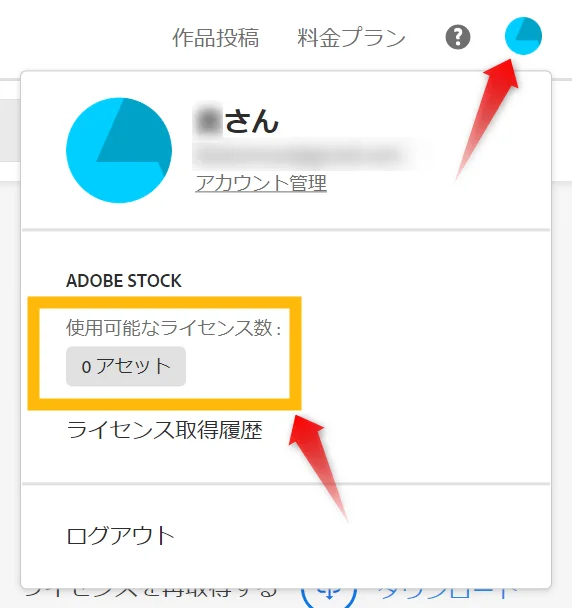
使用可能なライセンス数が「0アセット」になると、それ以降の購入は有料となるので注意してください。
その場合、個別の写真やイラストにカーソルを合わせたとき、「ライセンスを取得する」➜「購入する」に変わっています。
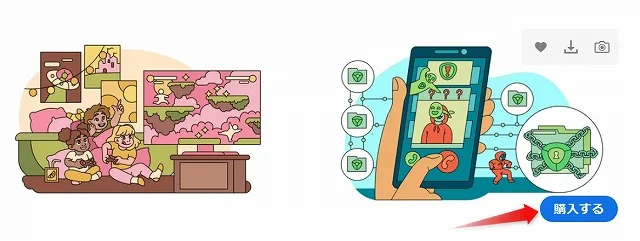
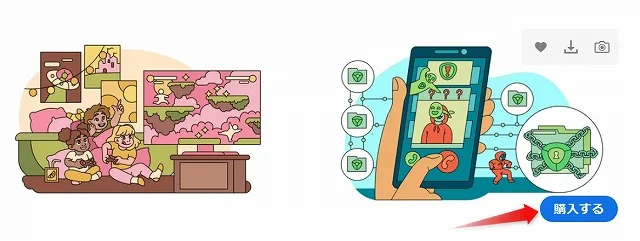
素材のダウンロード方法
マイライブラリに保管された個別の素材をクリックすると、以下の画面が表示されます。
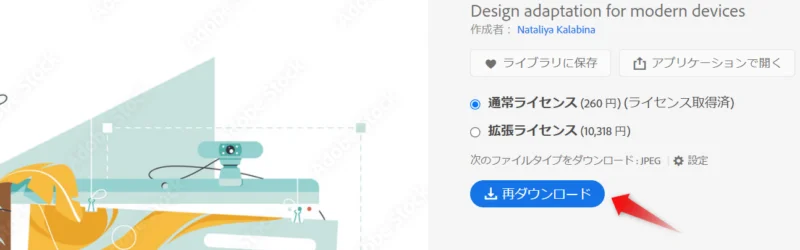
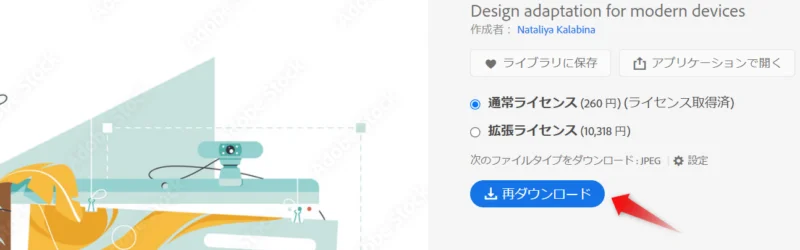
「再ダウンロート」から、取得した素材を何度でもダウンロート可能です。
以上、素早くお気に入り素材を見つけ、40点以内で上手にライセンス取得・ダウンロードする方法でした。
AdobeStock↓
AdobeStock無料トライアルから費用0円での解約方法
届いたメールに、以下のような説明があります。
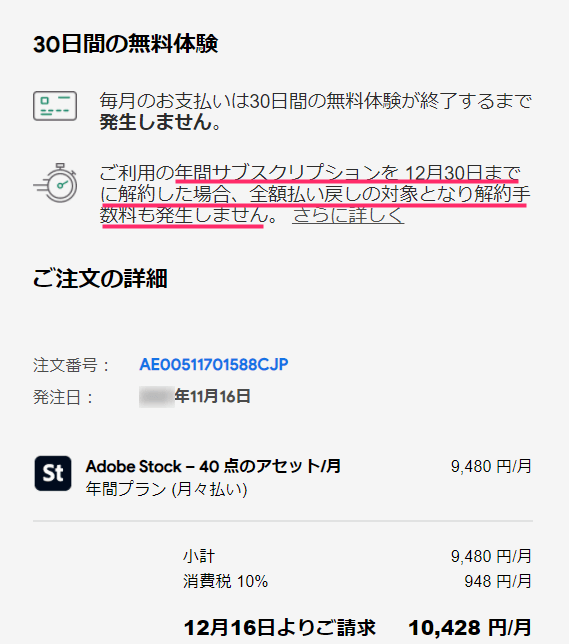
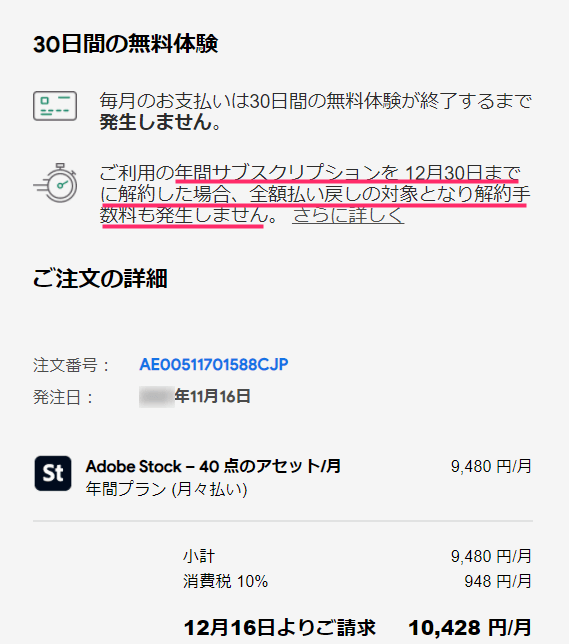
本来、1年契約のサブスクプランを申し込んだ場合、1年未満で解約すると違約金が発生します。
ただし、有料契約から14日以内の解約であれば、
すでに支払った1ヶ月分は返金 + 違約金(解約手数料)が発生しない
ので、「◯月◯日までに解約した場合、全額払い戻しの対象となり解約手数料も発生しません」といった説明になるようです。
とはいえ、そもそも有料プランに移行しないのであれば、
有料プランの「開始日前日」まで
の解約が安心です。
解約方法の手順
1. AdobeStockトップページの右上の「丸いアイコン」にカーソルをあわせ、「アカウント管理」をクリック。
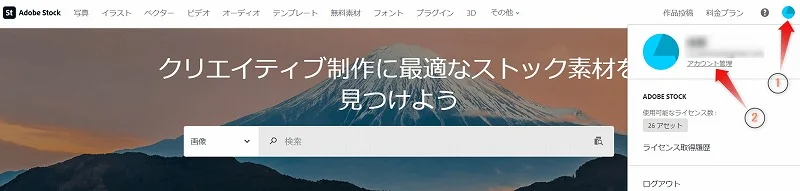
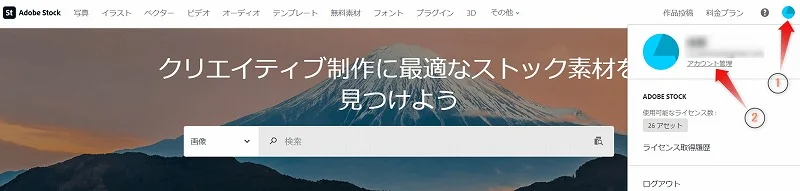
2. 「プランを管理」をクリック。
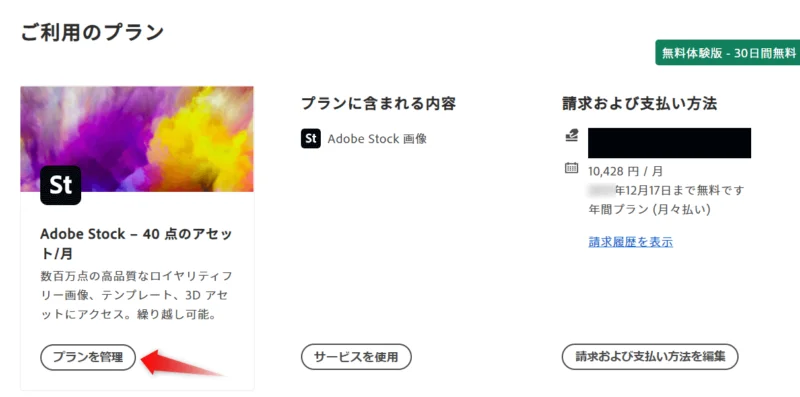
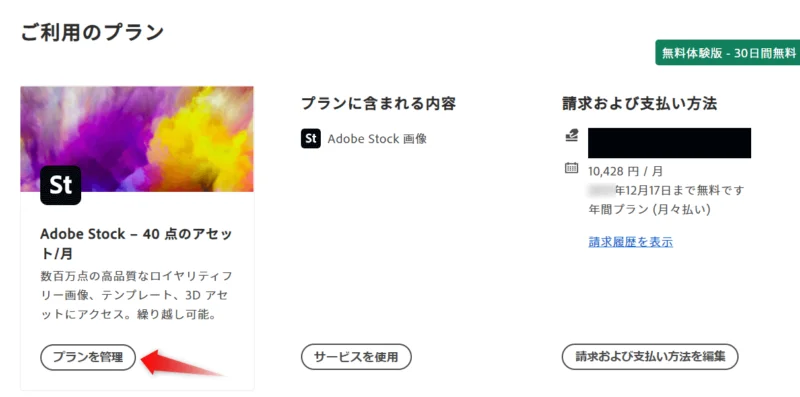
3. 「プランを解約」をクリック。
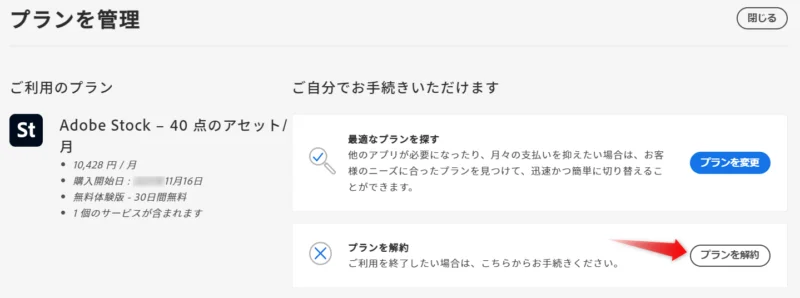
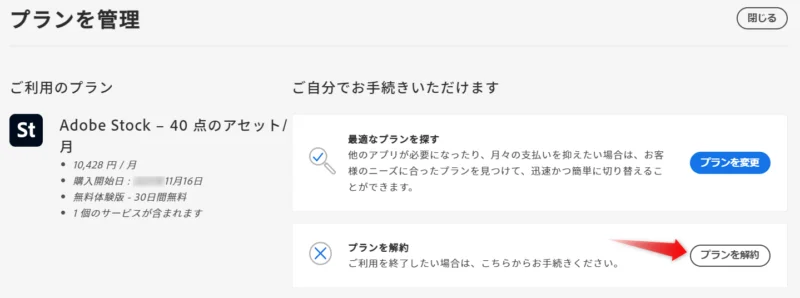
4.パスワードを入力し「続行」をクリック。
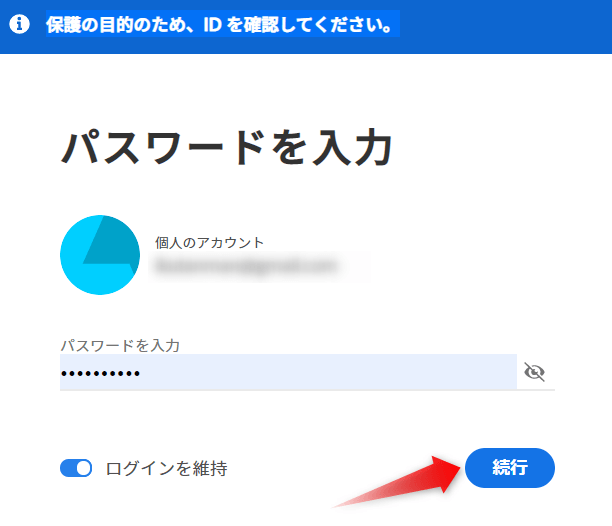
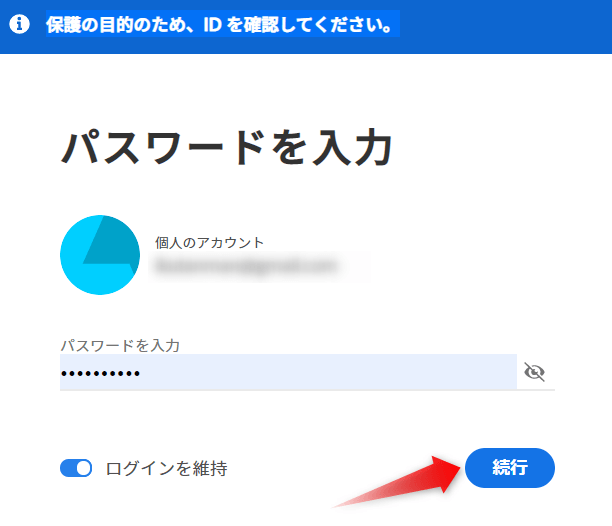
5. 「プランを解約」をクリック。


ここで、10点/月の有料プランへの変更も可能です。
6. プラン解約の理由を選びます。
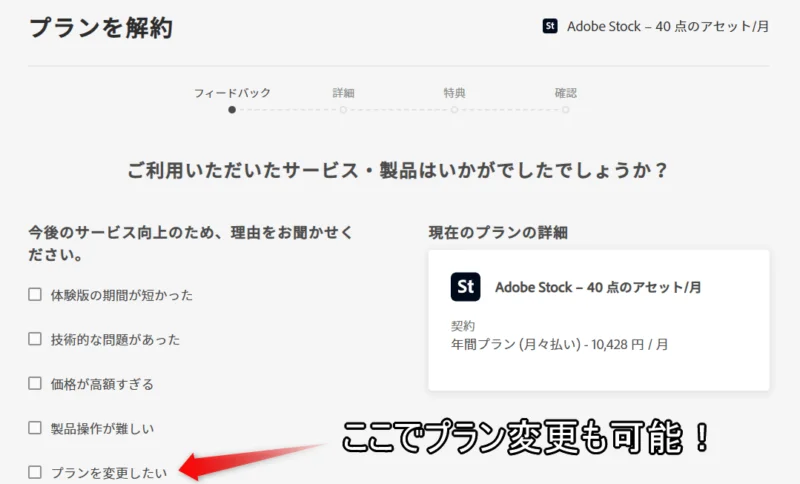
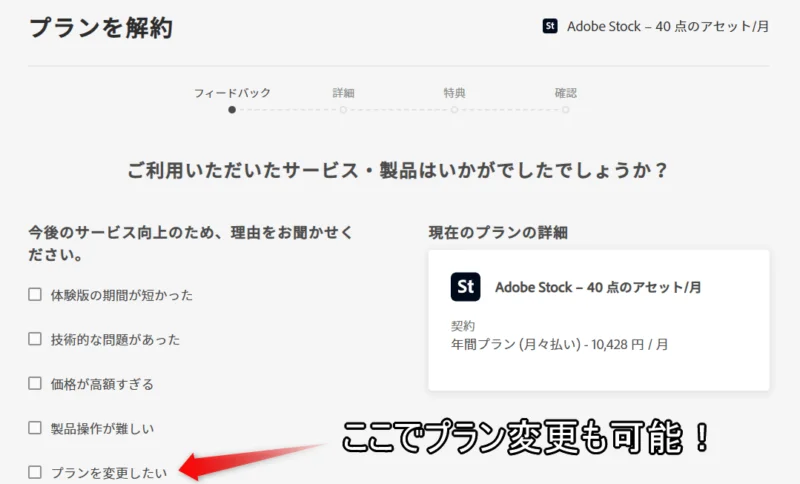
7. 「続行」をクリック。
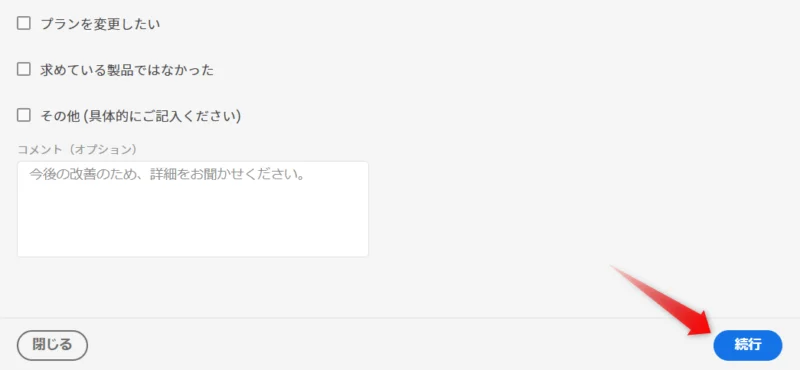
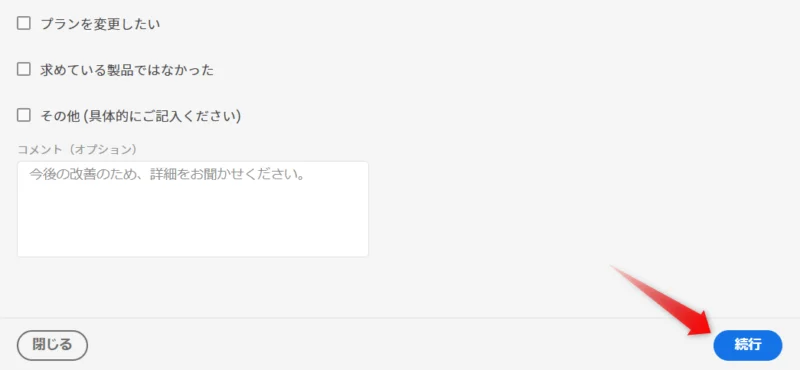
8. 「プランを解約」をクリック。 ※プラン変更も可能
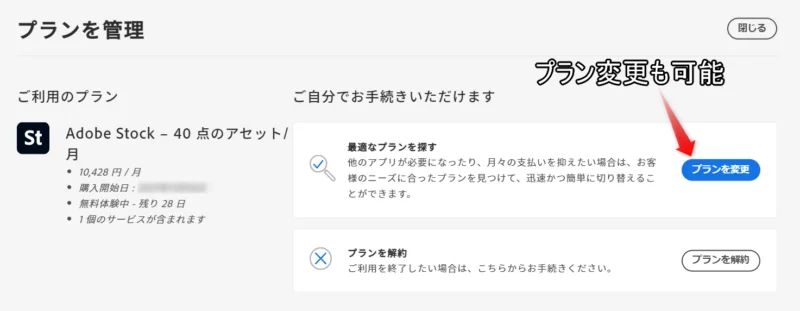
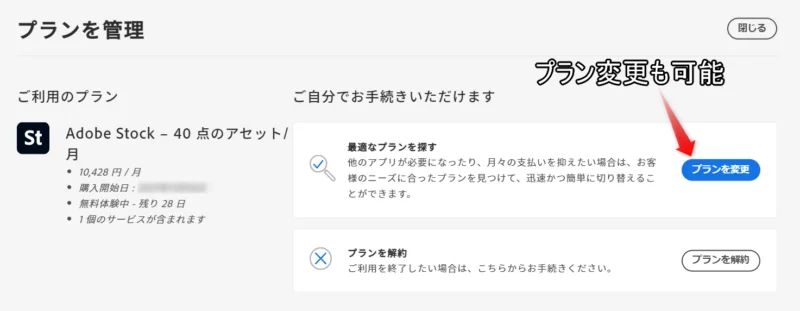
9. 「続行」をクリック。
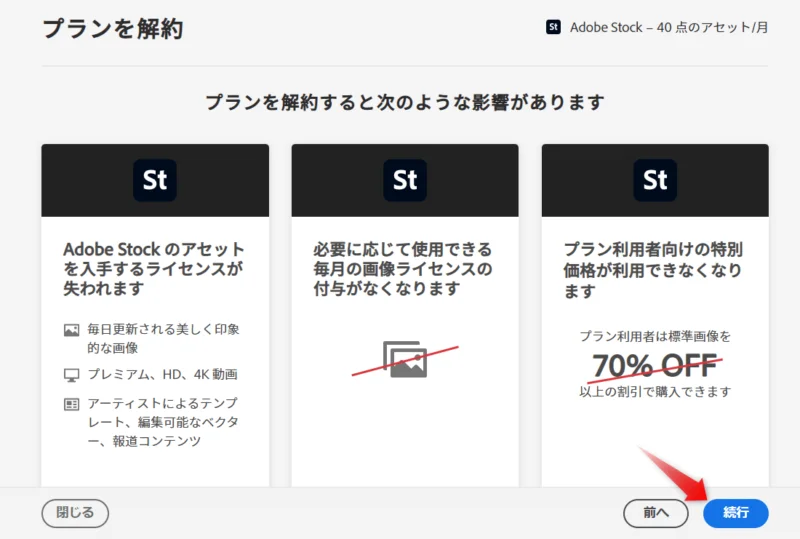
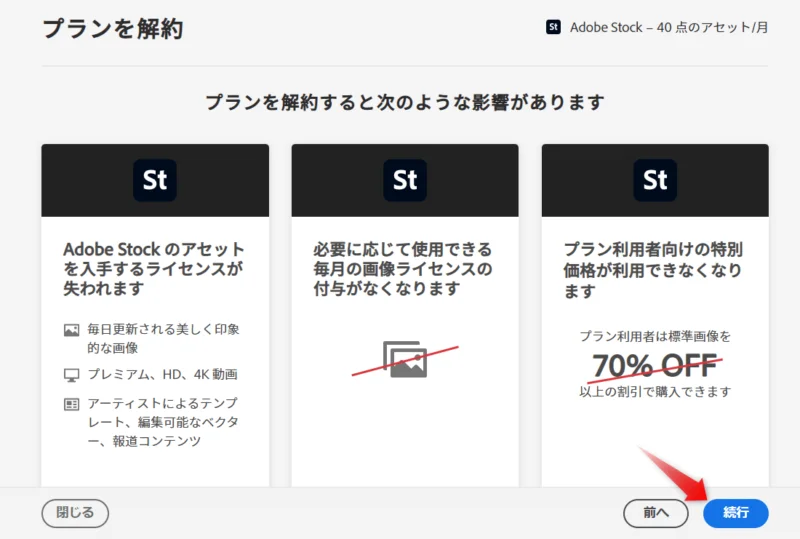
㊟「ライセンスが失われます」について:たとえば無料トライアル40点のうち、38点しか取得していない場合、残り2点をもらえる権利が失われるということ
10. 「解約の確認へ」をクリック。
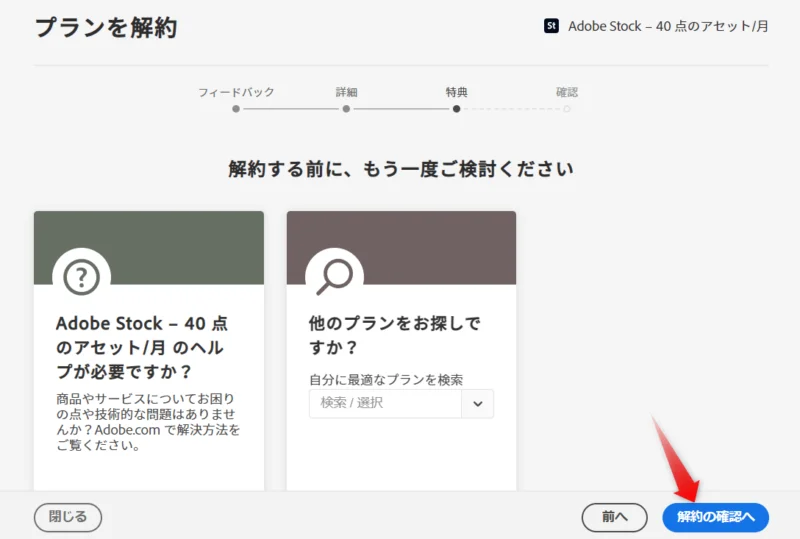
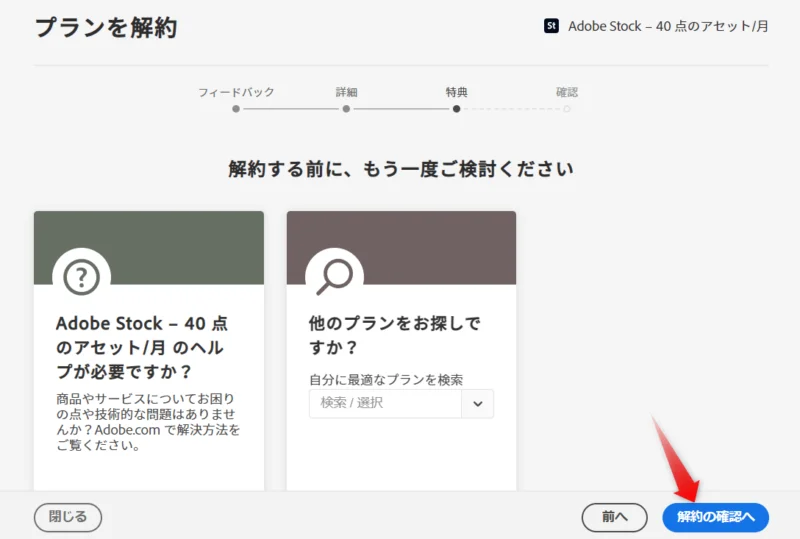
11. 「解約の確認へ」をクリック。
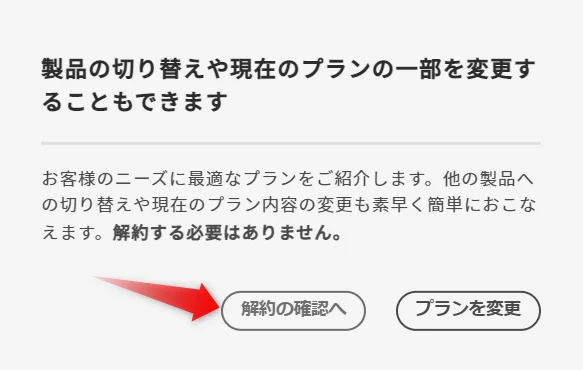
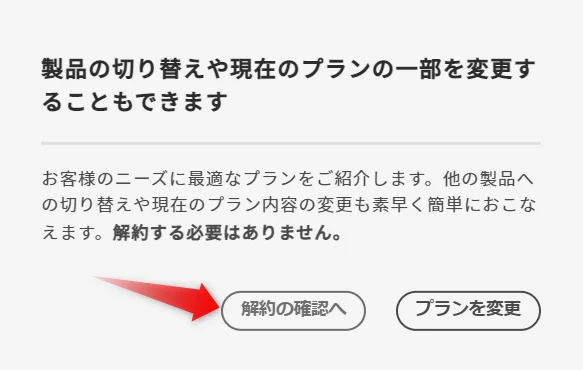
12. 「解約する」をクリック。
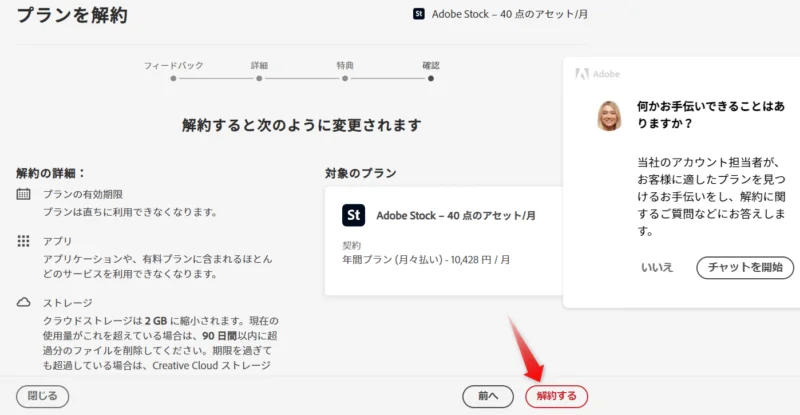
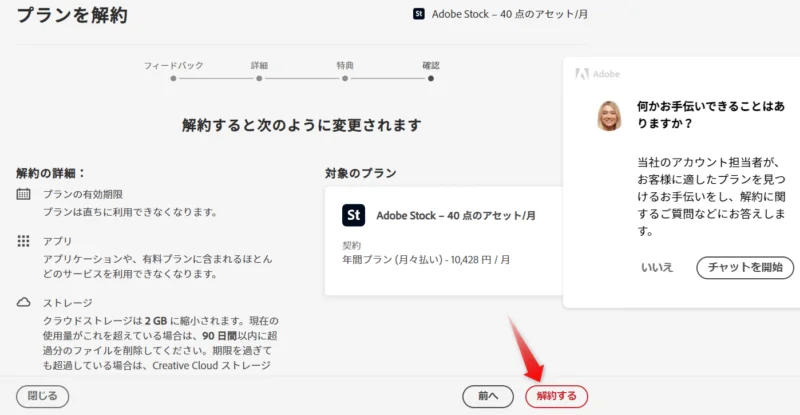
13. これで解約完了です。 ※メールが届いています
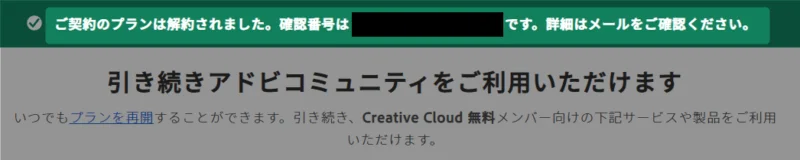
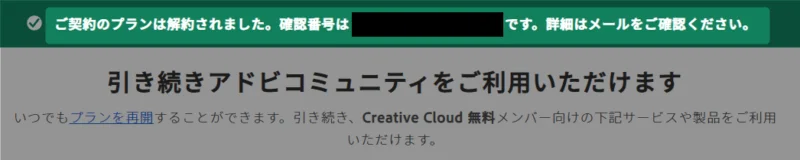
メールは以下のような内容です。
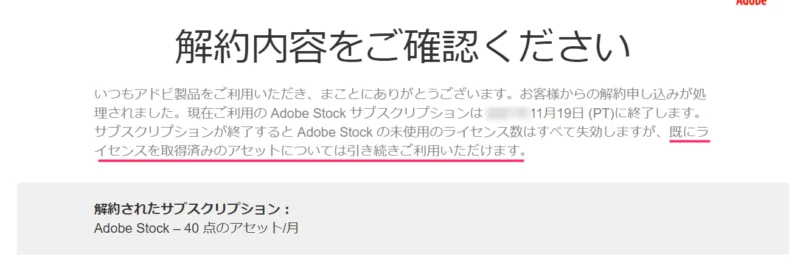
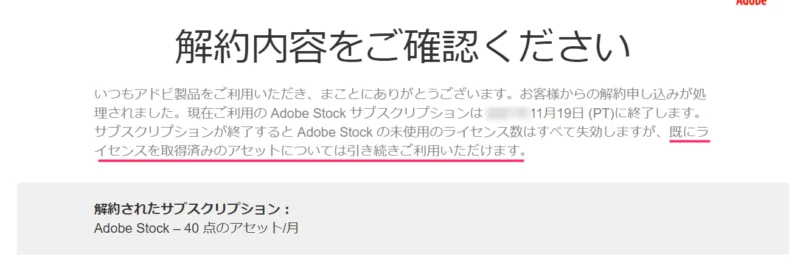
ライセンス取得した素材は、引き続き使用できることが説明されています。
無料トライアルを終えたあとも、取得した素材は何度でもダウンロード可能です。(AdobeStockトップページのマイライブラリから)
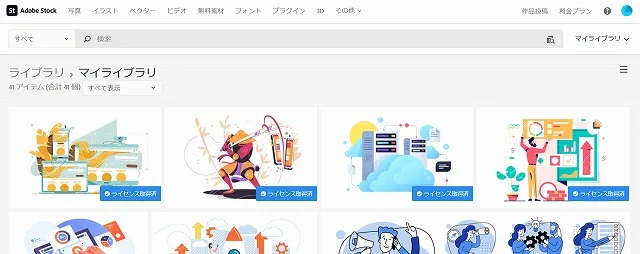
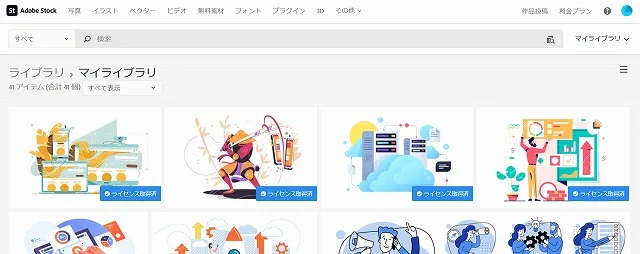
無料素材も!
AdobeStockには無料素材もありますので、そちらもぜひ活用してください。
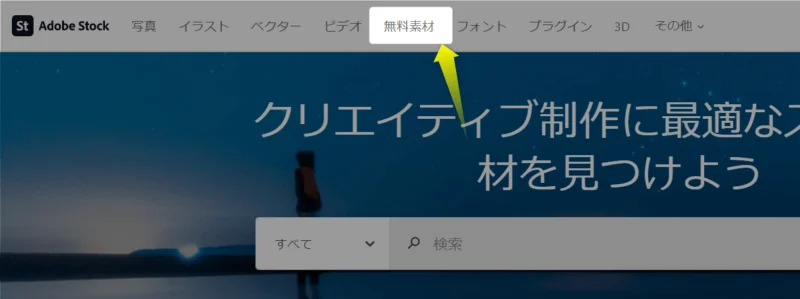
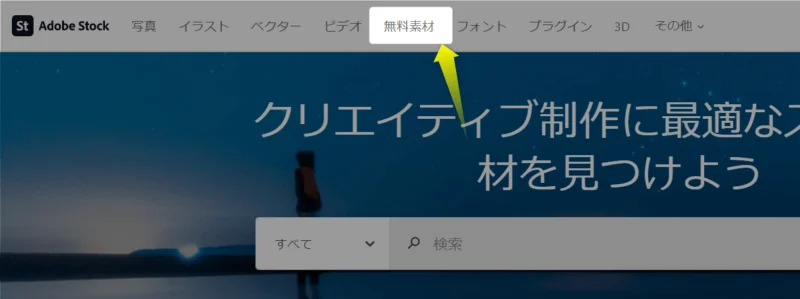
これで無料トライアルでゲットした有料素材は手元に残ったまま、きちんと解約されます。
\ 今すぐピン /
【AdobeStock有料素材40点を無料ゲット】まとめ
この記事のポイント
- 「通常アセット40点/月」プランの「無料体験版を始める」を選ぶ
- 有料プランに移行しないなら「開始日前日」までの解約がおすすめ
- 有料プランに移行しても、契約から14日以内であれば全額返金される
「有料契約から14日以内であれば全額返金」というのは、無料トライアルに限りません。
有料プランへ加入し1年が過ぎ、うっかり自動更新された際にも適用されるようです。
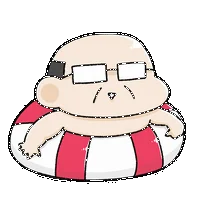
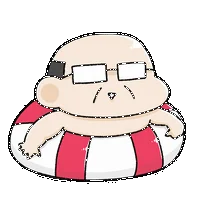
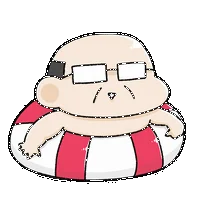
AdobeStockは「契約から14日以内なら全額返金」と覚えていて、損はなさそうね
写真については海外メインなので、ブログにマッチしそうなら「AdobeStock有料プラン」もおすすめですよ!
▼【3パターン覚えるだけ】Canvaブログアイキャッチ画像の作り方